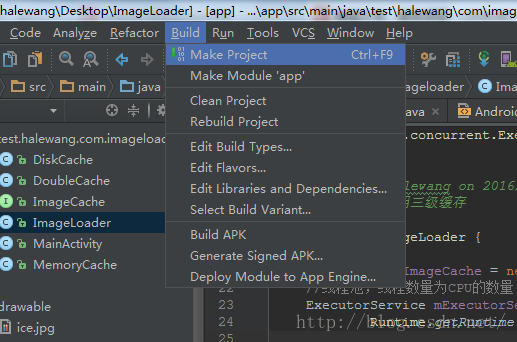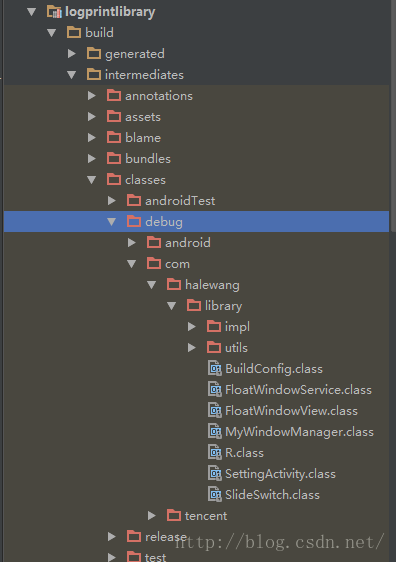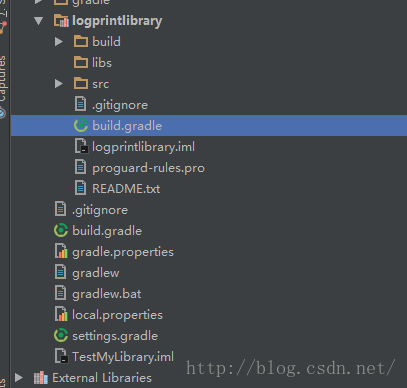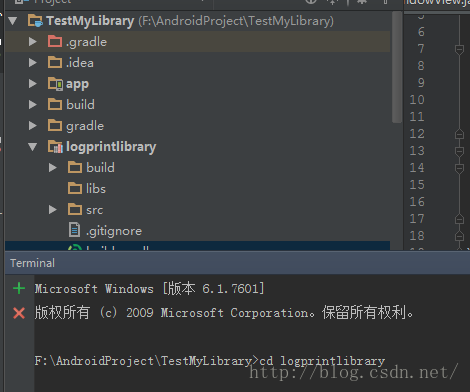我们以这个library为例,我们要将com.halewang.library目录下的内容打成jar包
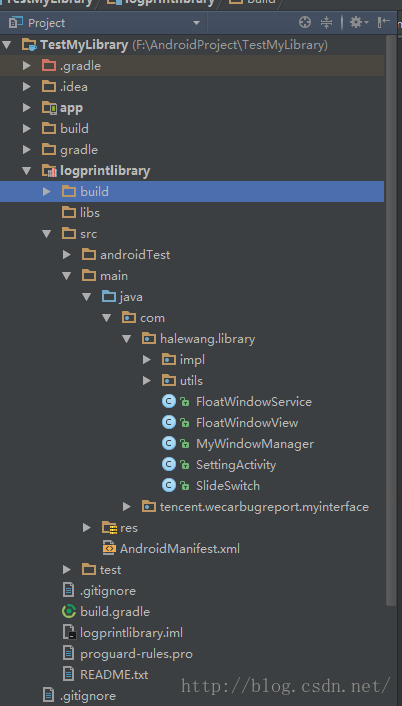
首先我们要执行make project
执行完之后我们打开如下图所示的目录即可看到class文件
然后我们就要在这个库的gradle中配置一下,注意是这个库的gradle
在gradle中添加如下代码
- //打包任务
- task makeJar(type:org.gradle.api.tasks.bundling.Jar) {
- //指定生成的jar名
- baseName 'logprintlib'
- //从哪里打包class文件
- from('build/intermediates/classes/debug/com/halewang/library')
- //打包到jar后的目录结构
- into('com/halewang/library/')
- //去掉不需要打包的目录和文件
- exclude( 'BuildConfig.class', 'R.class')
- //去掉R$开头的文件
- exclude{ it.name.startsWith('R$');}
- }
//打包任务
task makeJar(type:org.gradle.api.tasks.bundling.Jar) {
//指定生成的jar名
baseName 'logprintlib'
//从哪里打包class文件
from('build/intermediates/classes/debug/com/halewang/library')
//打包到jar后的目录结构
into('com/halewang/library/')
//去掉不需要打包的目录和文件
exclude( 'BuildConfig.class', 'R.class')
//去掉R$开头的文件
exclude{ it.name.startsWith('R$');}
}到这里还没有完成,还差最后一步,就是需要在终端执行gradle指令
在Android Studio中打开终端,然后进入到库的目录下
输入gradle makeJar 等待之后出现BUILD SUCCESSFUL之后代表打包成功
如果无法识别gradle指令,说明电脑没有配置gradle的环境变量,请自行百度谷歌配置之
还有需要注意的是如果是第一次用gradle打jar包,可能Android Studio会下载相关的文件,并且需要很长时间,不要放弃
然后打开下面的目录就会发现刚打包完成的jar包
我们以这个library为例,我们要将com.halewang.library目录下的内容打成jar包
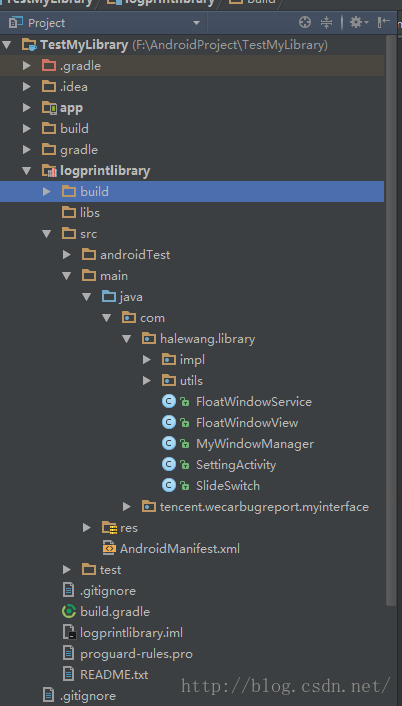
首先我们要执行make project
执行完之后我们打开如下图所示的目录即可看到class文件
然后我们就要在这个库的gradle中配置一下,注意是这个库的gradle
在gradle中添加如下代码
- //打包任务
- task makeJar(type:org.gradle.api.tasks.bundling.Jar) {
- //指定生成的jar名
- baseName 'logprintlib'
- //从哪里打包class文件
- from('build/intermediates/classes/debug/com/halewang/library')
- //打包到jar后的目录结构
- into('com/halewang/library/')
- //去掉不需要打包的目录和文件
- exclude( 'BuildConfig.class', 'R.class')
- //去掉R$开头的文件
- exclude{ it.name.startsWith('R$');}
- }
//打包任务
task makeJar(type:org.gradle.api.tasks.bundling.Jar) {
//指定生成的jar名
baseName 'logprintlib'
//从哪里打包class文件
from('build/intermediates/classes/debug/com/halewang/library')
//打包到jar后的目录结构
into('com/halewang/library/')
//去掉不需要打包的目录和文件
exclude( 'BuildConfig.class', 'R.class')
//去掉R$开头的文件
exclude{ it.name.startsWith('R$');}
}到这里还没有完成,还差最后一步,就是需要在终端执行gradle指令
在Android Studio中打开终端,然后进入到库的目录下
输入gradle makeJar 等待之后出现BUILD SUCCESSFUL之后代表打包成功
如果无法识别gradle指令,说明电脑没有配置gradle的环境变量,请自行百度谷歌配置之
还有需要注意的是如果是第一次用gradle打jar包,可能Android Studio会下载相关的文件,并且需要很长时间,不要放弃
然后打开下面的目录就会发现刚打包完成的jar包